Como verificar se há plágio no Google Docs
Google Documentos Google Herói / / April 22, 2022

Última atualização em

Plágio é pegar o trabalho de outra pessoa e passar como se fosse seu. Se você quiser verificar se há plágio no Google Docs, use este guia.
Haverá sempre quem procure encontrar o caminho mais rápido para terminar uma obra. Se você pegar conteúdo de outra fonte e passar como se fosse seu, há uma palavra para isso – plágio.
O plágio é um grande problema na academia e no mundo dos negócios, mas isso não significa que você tenha que aceitá-lo. Se você quiser acabar com o problema, precisará saber como verificar se há plágio.
Se você estiver usando um editor de documentos, como o Google Docs, você pode, e existem algumas ferramentas que você pode usar para fazer o trabalho. Veja o que você precisa fazer para verificar se há plágio no Google Docs.
Use um complemento de plágio para o Google Docs
Um método direto para verificar plágio no Google Docs é usar um complemento. Os complementos permitem adicionar funcionalidades extras ao editor, seja criando diagramas ou, neste caso, verificar se há conteúdo roubado.
Para usar um complemento de plágio no Google Docs:
- Abre o teu documentos Google documento.
- Clique Complementos na barra de ferramentas e selecione Obter complementos.
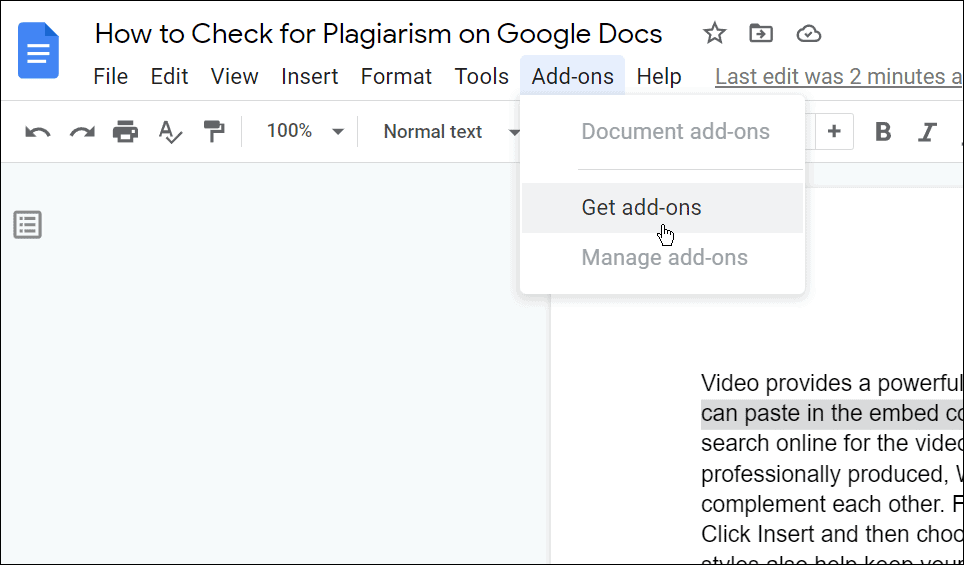
- No próximo menu, digite plágio na barra de pesquisa e localize uma barra de ferramentas de plágio adequada. Procure um complemento com o maior número de usuários e classificação de qualidade mais alta e quantidade de downloads. Neste exemplo, estamos usando Plágio.
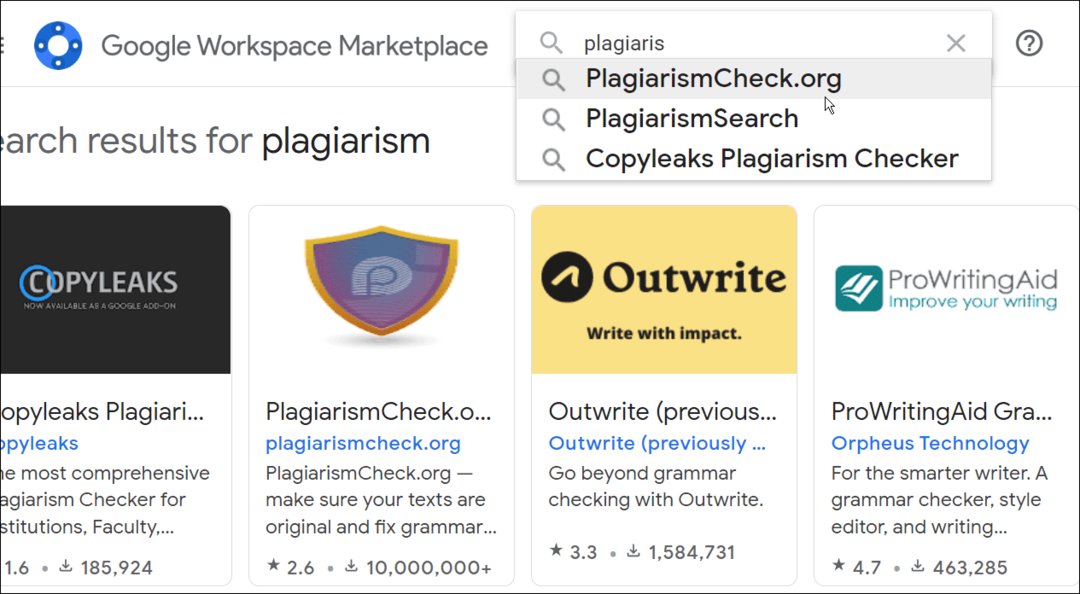
- Depois de encontrar um complemento, selecione-o nos resultados da pesquisa e pressione Instalar. Neste exemplo, estamos usando Plágio, mas você pode querer verificar as instruções para usar outras ferramentas de plágio.
- Aguarde a instalação do complemento. Após alguns momentos, você deve vê-lo aparecer no Complementos cardápio.
- Para verificar se há plágio, selecione uma seção do texto e pressione Complementos > Plagium > Verificar seção.
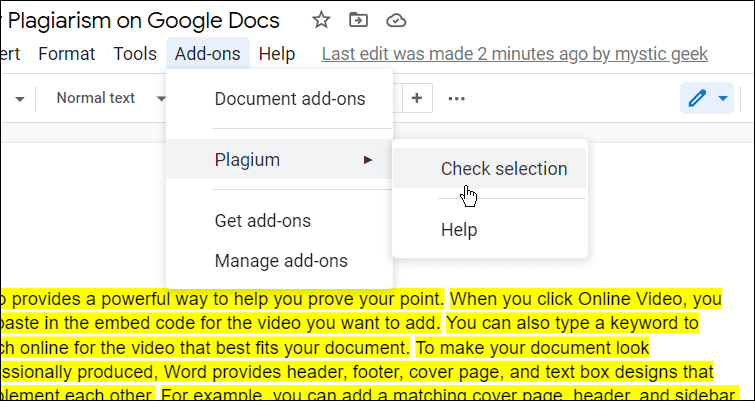
- Você verá seções de texto plagiadas no Plágio barra de menu à direita, bem como uma porcentagem de similaridade. Quanto maior esse valor, mais texto é plagiado, com base nas descobertas da ferramenta.
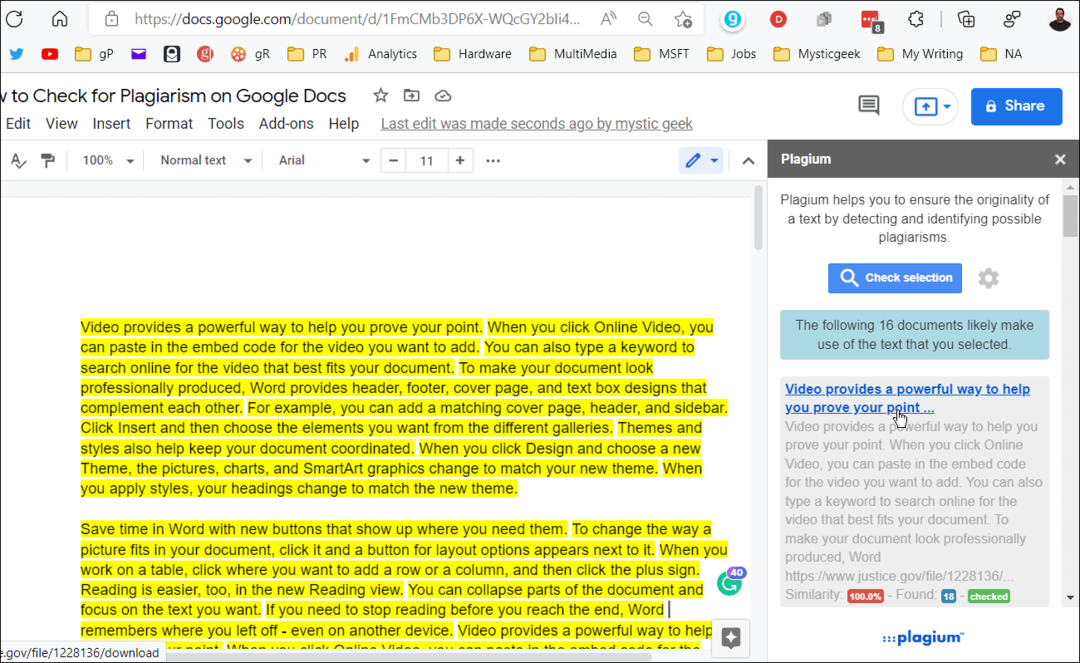
É claro que, dependendo do documento que você possui e da ferramenta que usa, seus resultados variam. Alguma semelhança é esperada devido a palavras comuns, mas qualquer coisa acima de 10-15% é provavelmente suspeita.
Usar gramática
Uma das ferramentas que usamos aqui no groovyPost é Gramaticalmente. Ele não apenas verificará seu documento quanto a erros de ortografia e gramática, mas você também poderá usá-lo para verificar rapidamente se há conteúdo plagiado.
Você precisa ter certeza de ter um Assinatura Grammarly Premium para fazer isso, no entanto.
Para usar o Grammarly para verificar se há plágio:
- Abre o teu documentos Google documento.
- No Documentos Google, selecione Arquivo > Baixar e escolha um formato adequado (normalmente DOCX).
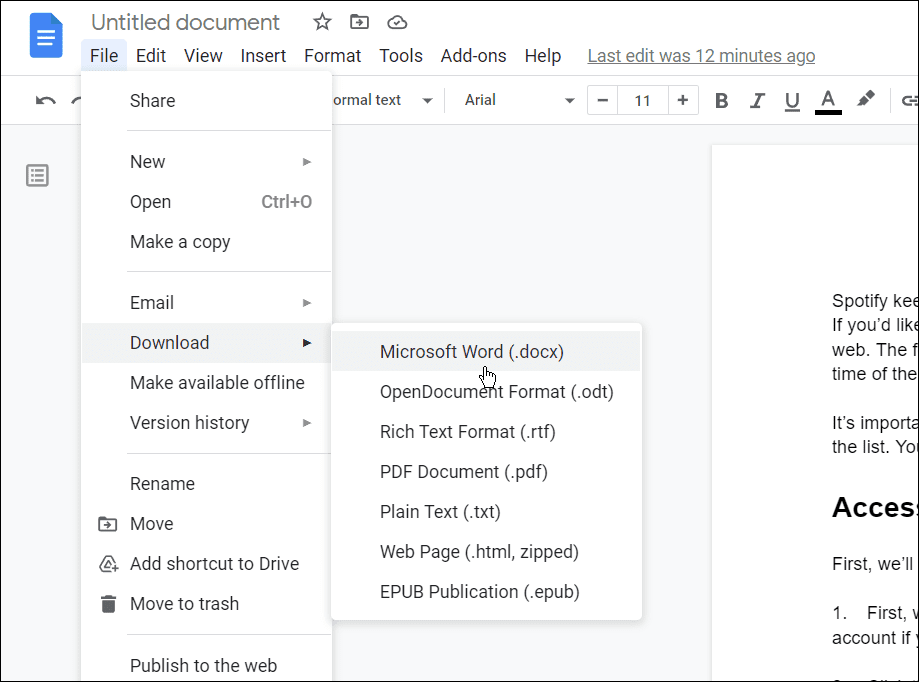
- Próximo, abrir Grammarly no seu navegador e pressione Carregar.
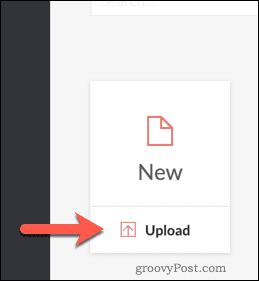
- Se o documento não abrir automaticamente, pressione o documento carregado na lista de documentos do Grammarly.
- Além de verificar erros de ortografia e gramática, o Grammarly verifica se há plágio no documento, comparando o texto com as fontes que identifica online.
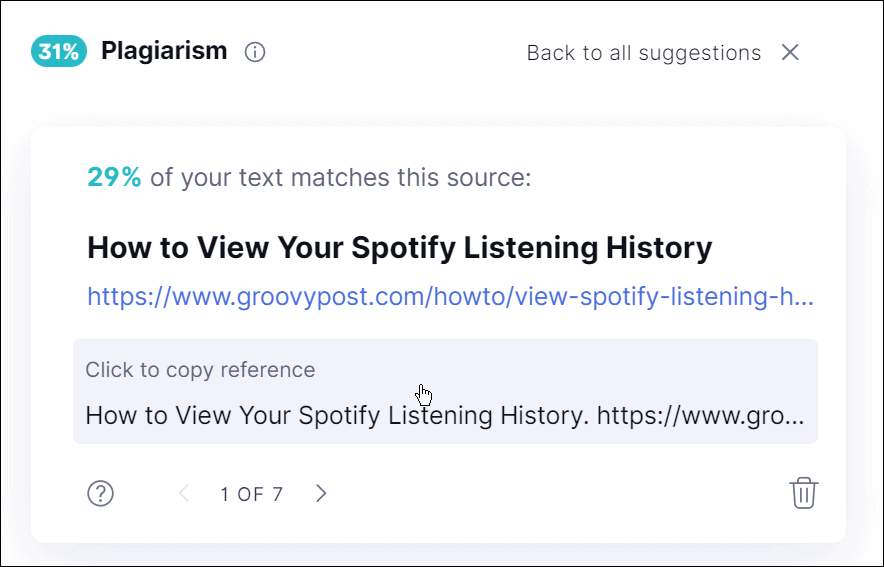
Parando o plágio no Google Docs
Esses são apenas dois métodos que você pode usar para verificar o plágio no Google Docs. Lembre-se de que você pode preferir um complemento diferente para o Google Docs. Basta ir para Complementos > Obter complementos e tente uma extensão adicional. Experimente vários complementos até encontrar o melhor para você. Você também pode usar sites como Copyscape para comparar rapidamente dois documentos para ver se há semelhanças.
Se você é um acadêmico ou profissional e precisa escrever um ensaio, saiba como configurar o formato MLA no Google Docs ou adicionar e formatar uma caixa de texto no Google Docs.
Como encontrar sua chave de produto do Windows 11
Se você precisar transferir sua chave de produto do Windows 11 ou apenas precisar fazer uma instalação limpa do sistema operacional,...
Como limpar o cache, cookies e histórico de navegação do Google Chrome
O Chrome faz um excelente trabalho ao armazenar seu histórico de navegação, cache e cookies para otimizar o desempenho do navegador online. O dela é como...
Correspondência de preços na loja: como obter preços on-line ao fazer compras na loja
Comprar na loja não significa que você tem que pagar preços mais altos. Graças às garantias de correspondência de preços, você pode obter descontos on-line enquanto faz compras em...
Como presentear uma assinatura Disney Plus com um cartão-presente digital
Se você está gostando do Disney Plus e deseja compartilhá-lo com outras pessoas, veja como comprar uma assinatura do Disney+ Gift para...

